启动u盘重装系统步骤教程
- 分类:U盘教程 回答于: 2022年06月15日 10:01:30
不少网友都是通过启动u盘重装系统使用,那么u盘启动盘如何重装系统呢?下面小编教下大家启动u盘怎么重装系统。
系统版本:windows10系统
品牌型号:华硕VivoBook14
软件版本:装机吧V2290
启动u盘怎么重装系统:
1、先给电脑下载安装装机吧一键重装系统软件并打开,插入一个 8GB 以上 U 盘,在制作系统中点击开始制作。
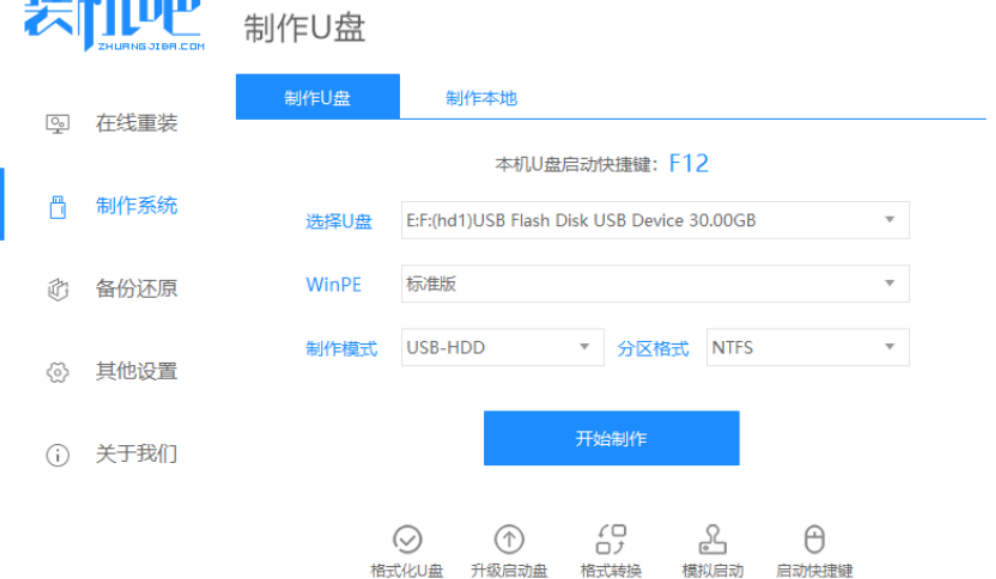
2、选择需要安装的win10系统。
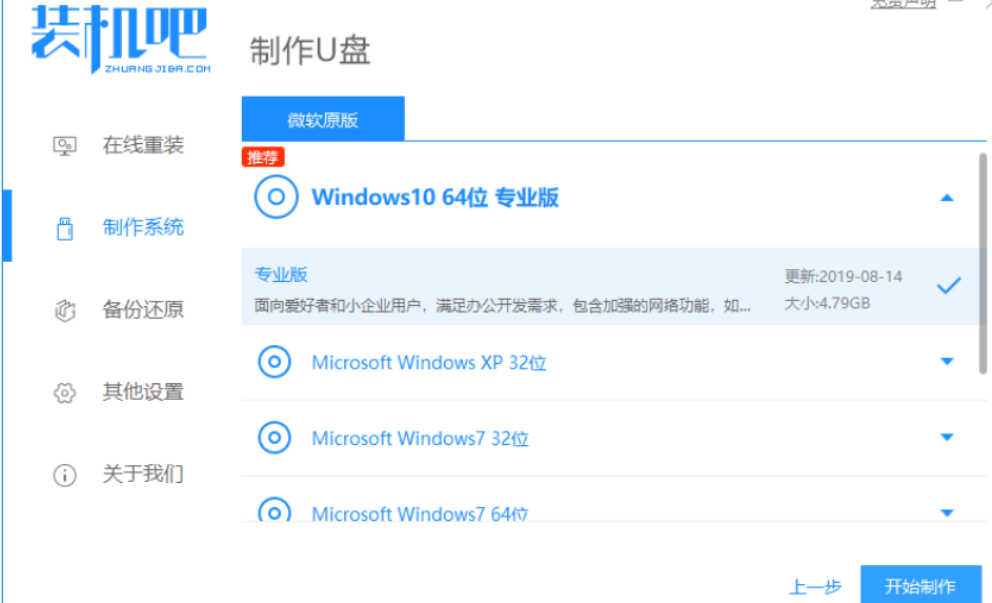
3、软件会自动下载win10系统镜像资料等。
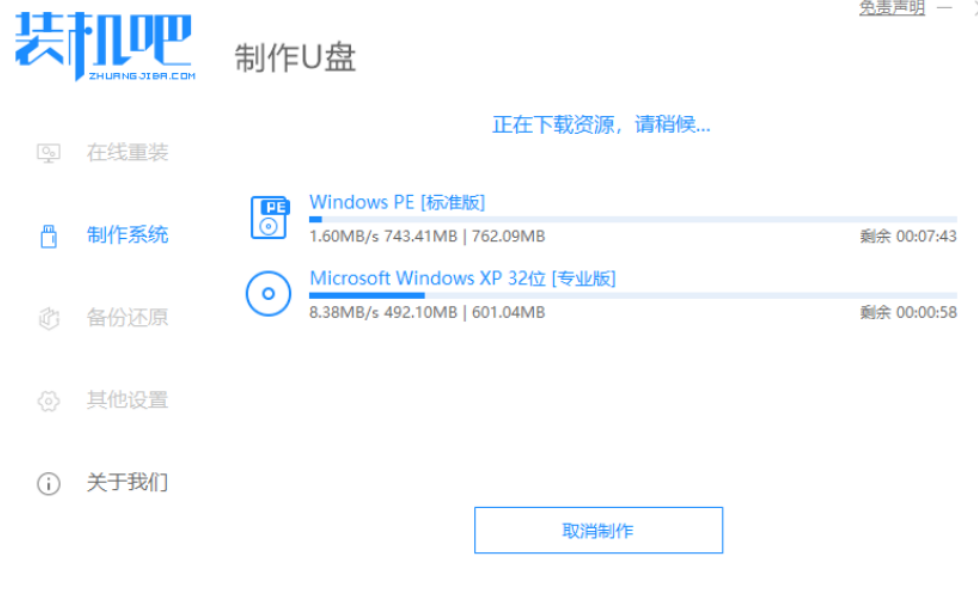
4、制作完成后,返回退出u盘。
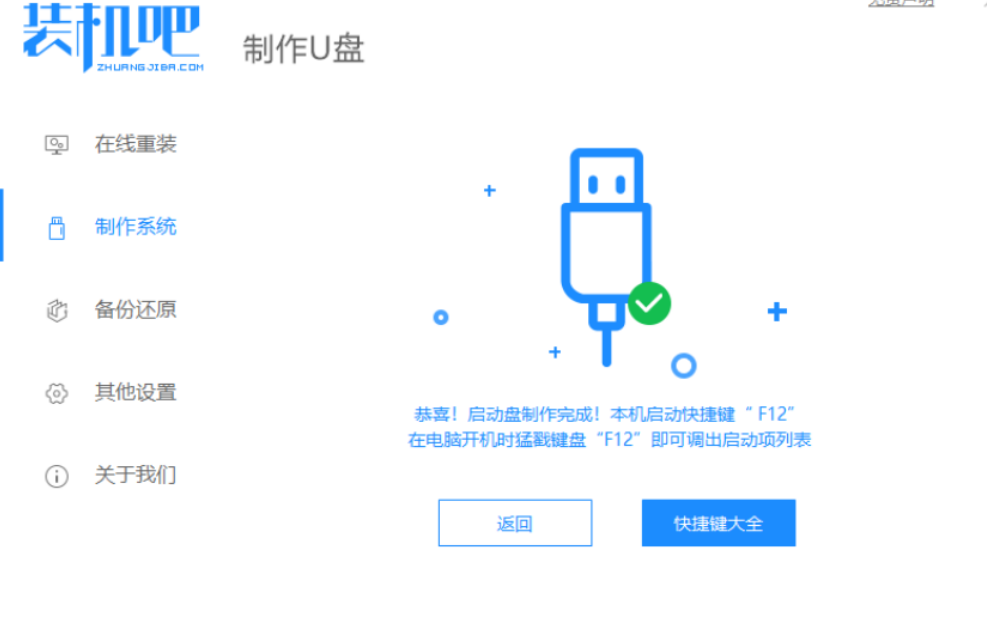
5、把制作好的启动 U 盘插到电脑上,开机快速按 Esc 或 Del 或 F12 等进入到 Bios 设置 U 盘启动。(不同的电脑启动热键不同,可以自行查询)
6、PE系统中打开装机吧装机工具,选择要安装的windows系统安装到c盘,耐心等待安装完成后重启。
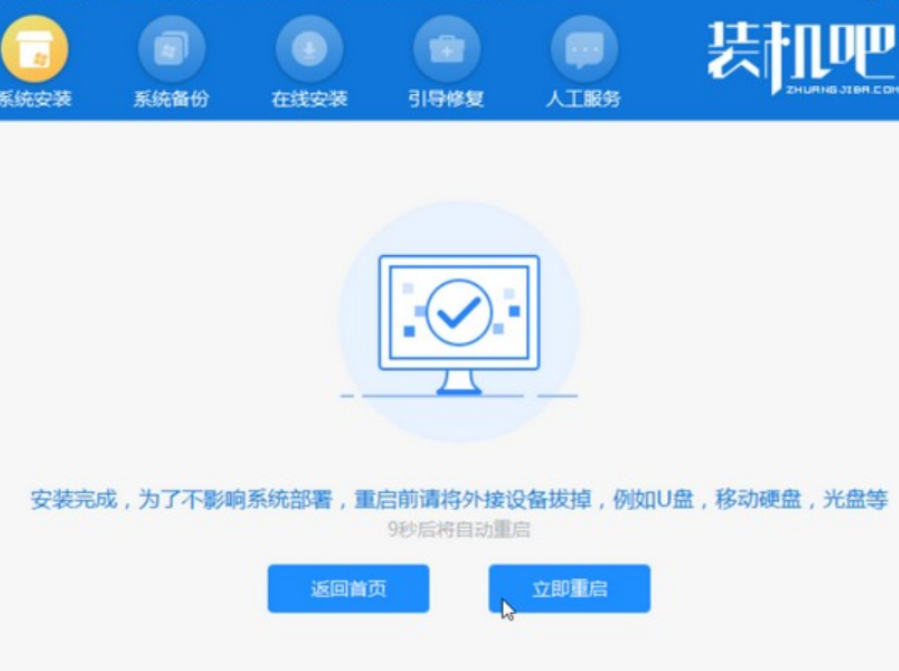
7、经过耐心等候,进入到系统桌面就表示系统安装完成啦。
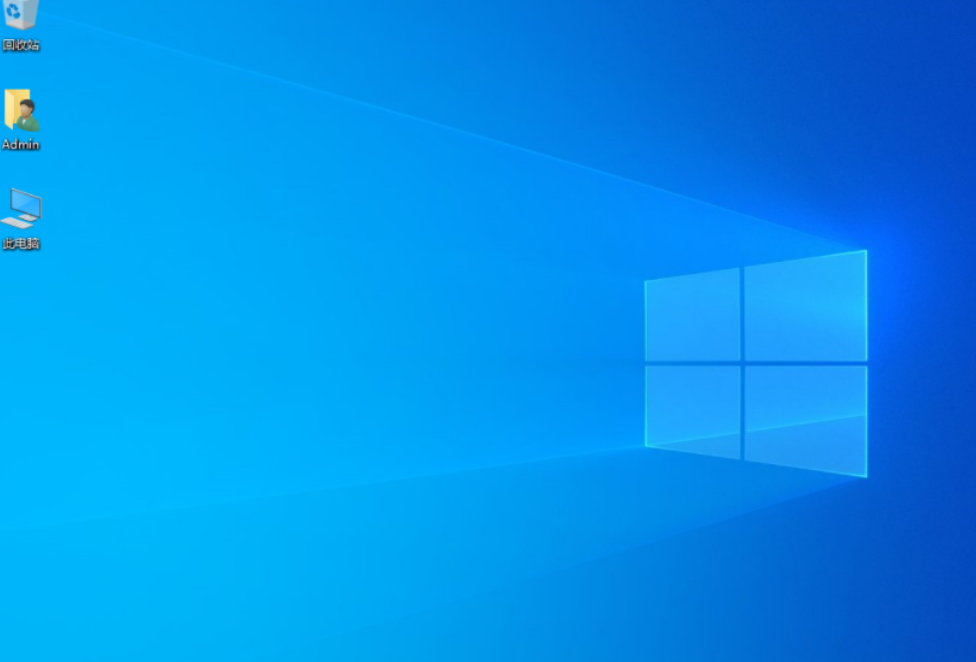
总结:
以上就是使用小白三步装机版软件启动u盘重装系统步骤,希望对大家有帮助。
 有用
26
有用
26


 小白系统
小白系统


 1000
1000 1000
1000 1000
1000 1000
1000 1000
1000 1000
1000 1000
1000 1000
1000 1000
1000 1000
1000猜您喜欢
- 小编教你用U盘安装win7系统2017/10/14
- 简述怎么制作u盘启动盘2023/01/12
- bios是什么怎么设置2022/06/20
- 电脑死机怎么办如何使用U盘重装系统..2021/11/15
- 小编教你如何查看硬盘是gpt还是mbr分..2017/09/11
- 笔记本电脑用小白一键重装系统u盘教程..2022/12/03
相关推荐
- 联想笔记本u盘重装系统教程..2022/12/19
- u盘不能存文件,小编教你如何解决U盘拷..2018/05/05
- u盘安装win8教程2021/08/08
- 下载系统win10到u盘安装步骤..2022/03/17
- 联想如何设置u盘启动为第一启动项..2022/07/08
- u盘重装系统教程win7安装步骤..2022/06/13

















